遊戲玩家注意了!你準備好了嗎 發現秘密 這會將您的遊戲體驗帶入 Fortnite 到一個新的水平?有多少次您發現自己正處於激烈的對抗之中,突然間,任務欄在最不合適的時刻分散了您的注意力?嗯,我有 一個驚人的解決方案 你需要知道什麼。快來和我一起探索如何讓自己完全沉浸在島上而不會受到不合時宜的打擾。
本文獨家合作 投影機,您值得信賴的地方,您總能在這裡找到最好的 指南、技巧和程式碼 Fortnite。請保持警惕,因為接下來發生的事情可能會永遠改變你的遊戲方式。
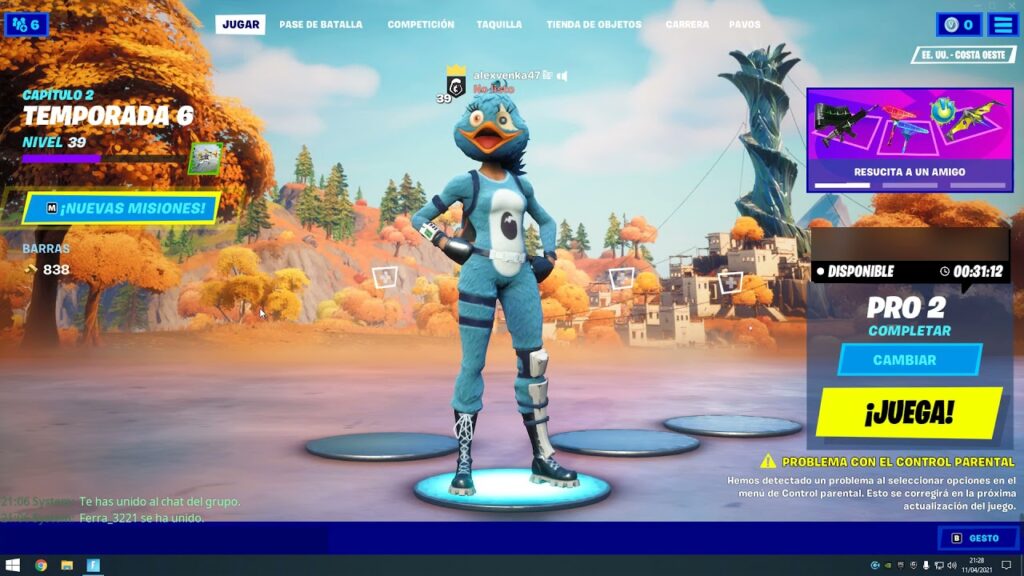
玩遊戲時告別工作列 Fortnite
你一定不只一次問過自己,玩遊戲時如何去掉任務欄 Fortnite?不用擔心!下面,您將找到告別那個煩人的酒吧的超級簡單步驟。
第 1 步:全螢幕設置
在開始戰鬥之前,請確保您的遊戲設定為 全螢幕。這將允許 Fortnite 接管您的整個螢幕,不給入侵者留下任何空間。
- 開始 Fortnite.
- 轉到菜單 設置.
- 導航到部分 視頻資料.
- 找到選項 屏幕模式.
- 將設置更改為 全螢幕.
第 2 步:檢查您的電腦設定
有時,即使我們啟動了全螢幕模式,工作列也會決定出現。為了避免這種情況:
- 右鍵單擊任務欄。
- 選擇 任務欄設置.
- 確保啟動該選項 在桌面模式下隱藏工作列.
第 3 步:其他提示
如果您仍然遇到問題:
- 使用快捷方式 Alt + Enter鍵 當您在遊戲中切換螢幕模式時。
- 檢查您是否有可能導致問題的背景程式。
如果這些都不起作用怎麼辦?
不放棄!您可以嘗試更新顯示卡驅動程序,甚至聯絡技術支援。 Fortnite 尋求更多幫助。
男孩和女孩, 將 PROJAKER.COM 加入到收藏夾 這就像擁有獲得最佳資訊的 VIP 通行證一樣 Fortnite。在這裡你總能找到新的技巧和技巧,讓你在遊戲中大放異彩。
請記住,這個世界 Fortnite 它充滿了驚喜,現在你知道如何心無旁騖地應對它了!感謝您的閱讀,不要忘記回來查看更多史詩內容! 🎮✨








